おはようございますtuyoki(@tuyoki_omokichi)です
グーグルアドセンスに落ちて数日が経ちましたが、心の傷が思ったより深く、あんまりアドセンスのことを考えないようにしております(笑)
しかし!!
はてなブログをウロウロしてみなさんのブログを拝見していたら、このようなブログをに巡り合いました!!
いま・・・チャンスなん?
「ま、まあ、この心の傷が癒えてからプライバシーポリシーとかお問い合わせフォーム作ればいいか(;・∀・)」なんて考えていました。
が!!
「明日やろうはバカ野郎」とは私のことでした。自分のブログのタイトルをよく見ろ。
「思い立ったら吉日」なんてどの口が言ってるねん!?って感じですよね。
いまだ!!
今やるのだ!!
まだはてなブログproにしていないみなさん!!
一緒に頑張りましょう!!
れっつらご!!

- はてなブログproの料金
- さっそくはてなブログproにしてみました
- 独自ドメインは買わなきゃいけない
- 独自ドメイン購入!!
- プライバシーポリシーを設定する
- サイドバーにプライバシーポリシーを表示する
- お問い合わせを設定する
- googleアドセンスにまたまた挑む
はてなブログproの料金
そんなわけでgoogleアドセンス合格のため、まずははてなブログを無料版から有料版にすることにしました。
無料はてなブログでもグーグルアドセンスには合格するらしいですが、ほとんどのみんさんが有料はてなブログで合格なさっています。
これは私のひがみですが、おそらく無料版はてなブログで「合格しました~」とか言ってる人は、もともと他のブログ(もちろん、はてなブログでもなんでも)をやっていて、ある程度「書く」ということには慣れていたり、そもそも他のブログでアドセンスに合格した実績をお持ちのみなさんが「無料はてなブログでも受かった」と言ってるんじゃないかなと思ってます。
なので、「自分は無料はてなブログで絶対に受かってみせるんや!!」というふうに頑張れる人は、無料はてなブログで挑戦し続ければいいと思いますが、最初ならば勉強代だと思って有料はてなブログにしてみてはいかがでしょうか。
さてさて話を元に戻しまして。
はてなブログ利用料は、みなさまもご存じかと思いますが
1か月1,008円
1年8,434円
2年14,400円
となっております。
よおし!!ここはいっちょ2年縛りでいったろうじゃないかいいいいいいい(。-`ω-)!!
・・・と、女性ながら男気と強気全開で2年コースをポチリたかったのですが、性根がチキンなので1年コースにしました( ̄▽ ̄;)ホホホ
とにかく、「ブログで稼ぐぞ」と心に決めたからには、この8,434円分は稼ぎたい!!と思います(*'▽')
実際、ブログを始めたきっかけは「え~月1万でも稼げたら嬉しい~」という程度の気持ちでした。
たまには母親に美味しいランチ(しかもランチ)をご馳走してあげたいな、とか。
可愛い甥っ子、姪っ子にもスイーツをご馳走してあげたいな、とか。
旦那からのハラスメントの中、子育てを頑張っている妹にも美味しいものでもご馳走してあげたいな、とか。
おばあちゃんたちにも、美味しいものを送ってあげるとか、「これで東京に遊びにおいで」とか言ってあげたいな、とか。
「英会話教室に行って、英語をしゃべれるようになって、コリドー街に行って外国人とお近づきになりたいぞ(*'ω'*)」とか。
なんか最後は邪な気持ちが現れましたが、まぁとにかくこんな気持ちでブログを始めたのであります。
だけどねぇ・・・始めてみてから、改めて実感したんですけど、自分には「これだけは負けないよ!!」っていうような強みがないんですよ、本当に。
「さぁ困った、どうしましょ」と思いました。
だから最初から有料はてなブログにできなかった。
だけど、ブログを書いているうちに、私なんぞのブログを読者登録してくださる方がいらっしゃって、「元気になりました~」ですとか「面白かった~」ですとか「笑いました~」だなんておっしゃってもらえたりすると、それだけでもういいんじゃないかっていう気持ちも芽生え始めていたところでした。
もちろんこれからも、みなさんに「何この人、おもしろ」と思っていただけるようなブログは続けていきたいと思います(*´ω`*)
合コンに行っても、盛り上げ役に徹して帰ってきていたころのことを思い出しましたわ・・・。「今度2人でご飯でも・・・」って誘ってもらえないことの方が多かったなぁ・・・。
おっと、まぁそんな話は置いといて。
とにかく、「読者登録してるみんなとの交流も楽しいけど、それで少しでも稼げたら嬉しいな~」って感じでした(;^ω^)
さっそくはてなブログproにしてみました
さあ!!アドセンスに受かりやすい今、さっそく、一気に、やる気があるときに、やっちゃいましょう!!
まずははてなブログプロにしていきますよ!!
①アカウント設定をクリックする
②はてなブログproに登録するをクリックする
③クレジットカードを登録する
④「お申し込みを確定する」をクリックする。
これではてなブログproへの登録が完了しました!!
わおーめっちゃ簡単やーん。
メールも届いたので、「おお、proになったんだぁ」とうっすら感動。
独自ドメインは買わなきゃいけない
はてなブログproにした私、「proにしたから、独自ドメインっていうやつが作れるんだぁ~(*^^*)」なんてルンルンしてたのですが、なんと独自ドメインは買わなきゃいけないことが判明!!
お、おうそうだったのか・・・!!
となると、ここで迷いが生じました。
「独自ドメインって何にしたらええのん?」問題です。
とりあえず、私が読者登録をさせていただいる中で、はてなブログproにしているみなさんのドメインを参考までに見させていただきました。
さんざん迷った挙句、私の独自ドメインは「omoitattarakichijitu.com」に決定しました。
昔、メールアドレスとかなかなか決められなかった私のようなタイプの人は、事前に考えておいたほうがいいかも(;'∀')
独自ドメイン購入!!
独自ドメインも考えたので、さっそくこの「独自ドメイン」とやらを買います!!
私は「お名前.com」さんで買いました。
定番中の定番らしいです。
定番が1ばーん( ;∀;)!!
ちなみにお値段1,069円。
ここまでで、はてなブログproと合わせて9,503円投資しました。
回収金額が増えると不安も増える。
果たして本当に回収できるんだろうか・・・。
大事!!お名前.comでドメイン購入後にすること
『「お名前ドットコム」でドメイン買ったらそれでいいんでしょ?」という皆さん!!
もうちょっと待ってくださいな!!
まだやることがあるんです。詳しく説明できないので、是非私が参考にさせていただいた動画をご覧になってください。
めっちゃ分かりやすかったです。
この動画がなかったら、1年先まで放心状態でした。ありがとうございます。
独自ドメインを設定する
さてさて無事独自ドメインの購入も完了しましたので、次にはてなブログに独自ドメインを設定します。
ここも簡単でした。
①設定
これでおけー(*´ω`*)楽勝~♪
プライバシーポリシーを設定する
これがなかなか難しかったとです・・・(;´∀`)
固定ページを作る
①まずは、はてなブログproにすると現れた「固定ページ」をクリック。
②「ページを作る」のURL欄に入力
③記事が作成されたらプライバシーポリシーを書くor貼る
ほんでね、このプライバシーポリシーって、「詳しくはこちらをご確認ください。」の「こちら」をクリックすると、違うページにビューンって飛ぶじゃないですか!?
前々から 「か、かっちょいいいいいいい(*'▽')!!」って思いまして。
私も挑戦してみました。
参考にさせていただいたサイトさんです(*'ω'*)
ありがたやありがたや。
サイドバーにプライバシーポリシーを表示する
さて、今作ったプラシバシーポリシー。
実は、作っただけでは読者の皆様に公開されていないらしいです!!Σ( ̄ロ ̄lll)
今度はサイドバーに、今作ったプライバシーポリシーを表示させたいと思います!!
①「デザイン」をクリック
②「サイドバー」の「モジュールを追加」をクリック
③「タイトル」とリンク名、それからURLに、さっきの固定ページのURLをコピペして貼り付ける
以上でサイドバーにプラシバシーポリシーを貼り付け完了です(*'ω'*)
実際にご自分のサイドバーで確認してみてくださいな(*'ω'*)
お問い合わせを設定する
つづいて「お問い合わせ」を作りました。
いや~いっそがしいですわなぁ。
『てかさ。私なんぞに問い合わせする人いますぅ?いないでしょぉ?』
と思わずに、アドセンス合格対策のためです。
できることは全部やって完全燃焼してやりましょうよ!!
googleフォーム作成
①まずはgoogleフォームを使うとのことなので、さっそくgoogleにログイン。
②googleフォームを開いたら、「新しいフォームを作成」をクリック。
③画面右にある「ラジオボタン」を、「記述式」に変更。
④「無題のフォーム」に、「お問い合わせ」と入力。
⑤「コピーを作成」をクリックして、あと3つコピーします。
⑥「無題の質問」と書かれている欄を「名前」に変更。
⑦順番に「メールアドレス」「お問い合わせ内容」をそれぞれ追加していきます。このとき、複数行のテキストフィールドは「段落」に設定しましょう。
⑧「名前」「メールアドレス」「お問い合わせ内容」は必ず入力してもらいたいので、「必須」にチェック
⑨はてなブログに表示するため、お問い合わせフォームの「><」をクリックします。
⓾ここで出てきたURLをコピーしておきます。
はてなブログの設定
ここまでできたらハイ次!!はてなブログの「固定ページ」に戻りますよぉ~!!
⑪固定ページを作るとクリック
⑫「ページを作る」のURLに入力(私は「toiawase」にしました。)
⑬「記事を作成する」画面が出てきたら、「HTMLで編集する」にして、先ほどのURLをぺったんこ(*'▽')
完成~(*^^*)
ちゃんと反映されているかどうか、みなさんもご自身でプレビューで確認してみてくださいね~(*'▽')
googleアドセンスにまたまた挑む
ここまでできたのでgoogleアドセンスに再申請してみました。
結果が待ち遠しいです。わくわく。わくわく(*'ω'*)
なお、今回は以下のブログを参考にさせていただきました。
大変助かりました。この場で御礼申し上げます。
プライバシーポリシーの貼り方を参考にさせていただいたブログ
はてなブログにお問い合わせフォームを設置する方法を参考にさせていただいたブログ
あ~長かった・・・。腰が重い、ついでに尻も重い私からすると果てしなく長い道のりに感じました・・・。
着手したのが7月8日で、とりあえず完成したのが7月11日です。
中3日もかかってしまった!!
仕事の後だから時間なかったとはいえ、めっちゃ時間かかっている!!
今日はエビスの「華みやび」でも飲もうかしらん(*´ω`*)
・・・と書いていたら、なんとソッコーで不承認のメール届きました。。。
もう心折れた・・・(笑)
ようは「あなたのブログ見にくいよ」ってことですよね?Σ( ̄ロ ̄lll)ガーン
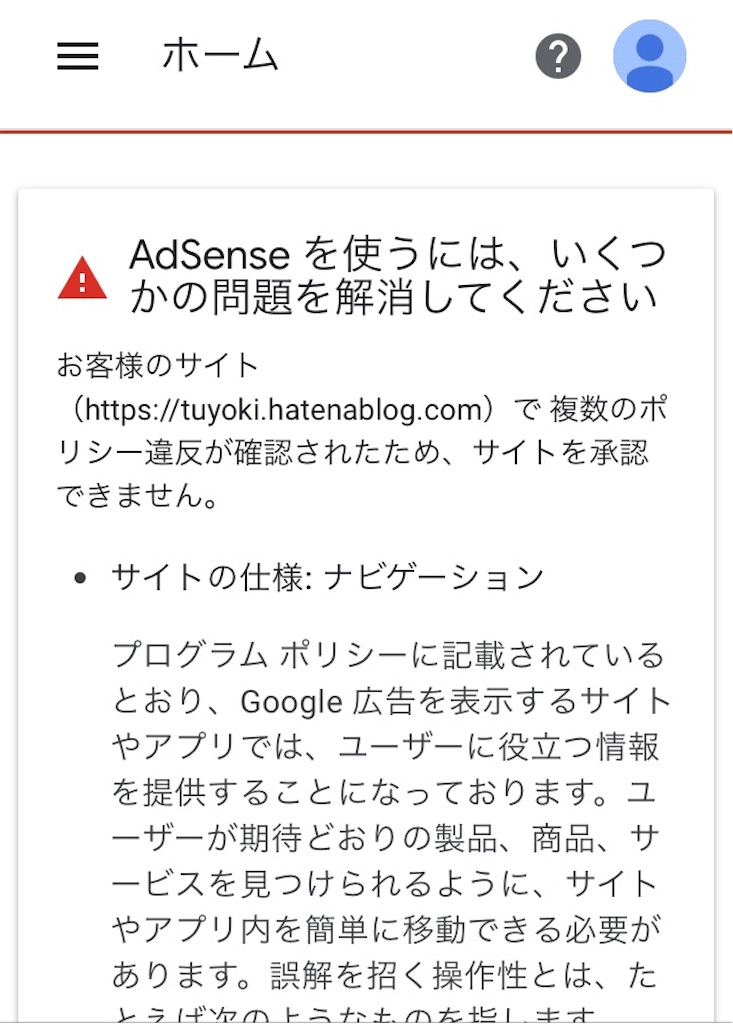 うーん、でもめげずにまた挑戦するぞぉ~~~!!
うーん、でもめげずにまた挑戦するぞぉ~~~!!
でも今夜はエビスで一杯やりますわ(*'ω'*)
ではまた(^_^)/